Manual de instrucciones GENUIS VIVID 1200X
Lastmanuals ofrece un servicio comunitario para compartir, de archivos en línea, de búsqueda de documentación relacionada con la utilización de materiales o programas: folleto, instrucciones, folleto de utilización, guía de instalación, manual técnico... ¡NO OLVIDES LEER LAS INSTRUCCIONES ANTES DE COMPRAR!
Si el contenido de este documento corresponde al folleto, instrucciones, lista de instrucción, de instalación o de utilización, al manual, al esquema de montaje o a la guía que compras, no dudes en telecargarlo. Lastmanuals te permite acceder fácilmente a la información de las instrucciones GENUIS VIVID 1200X. Esperamos que el manual GENUIS VIVID 1200X te sea útil.
Lastmanuals permite descargar las instrucciones GENUIS VIVID 1200X.
Puedes descargar las siguientes instrucciones anexas a este producto:
Manual de resumen: instrucciones de uso GENUIS VIVID 1200X
Las instrucciones detalladas para la utilización aparecen en la Guía del usuario.
[. . . ] Manual de instrucciones
Escáner de Genius
Todas las marcas y nombres de producto mencionados en este manual pertenecen a sus respectivos propietarios.
© 2003. Todos los derechos reservados.
Prohibida la reproducción total o parcial de este documento sin la previa autorización.
Índice
INTRODUCCIÓN . . . . . . . . . . . . . . . . . . . . . . . . . . . . . . . . . . . . . . . . . . . . . . . . . . . . . . . . . . . . . . . . . . . . . . . . . . . . . . . . . . . . . . . . . . . . . . . . . . . . . 1
Cómo utilizar este manual . . . . . . . . . . . . . . . . . . . . . . . . . . . . . . . . . . . . . . . . . . . . . . . . . . . . . . . . . . . . . . . . . . . . . . . . . . . . . . . . . . . . . . . . . . 1 Convenciones en este manual . . . . . . . . . . . . . . . . . . . . . . . . . . . . . . . . . . . . . . . . . . . . . . . . . . . . . . . . . . . . . . . . . . . . . . . . . . . . . . . . . . . [. . . ] Coloque una imagen boca abajo en el cristal del escáner y cierre la tapa de documentos. Pulse el botón de acceso rápido "Escanear" en el escáner. PageManager, aparecerá Genius TWAIN y comenzará un escaneado preliminar automáticamente. Si lo desea, seleccione el modo de escaneado preliminar y la resolución adecuados. Para continuar con la tarea de escaneado, haga clic en el botón ESCANEAR en la ventana Genius TWAIN.
2. 3.
4.
Escáner de Genius
10
5.
Una vez finalizado el escaneado, la imagen escaneada se guardará en el software Presto!Haga clic en el botón CERRAR para cerrar la ventana Genius TWAIN. De este modo, puede comprobar la imagen escaneada bajo la carpeta INBOX en el software PageManager.
6.
Desde el software de edición de imágenes
1. Coloque una imagen boca abajo en el cristal del escáner y cierre la tapa de documentos. ImageFolio, haga clic en ARCHIVO, CAPTURAR y, a continuación, seleccione CAPTURAR para abrir la ventana Genius TWAIN. Si lo desea, seleccione el modo de escaneado preliminar y la resolución adecuados. Para continuar con la tarea de escaneado, haga clic en el botón ESCANEAR en la ventana Genius TWAIN. Cuando finalice la tarea de escaneado, haga clic en el botón CERRAR para cerrar la ventana Genius TWAIN y poder comprobar la imagen escaneada con el software Presto!ImageFolio.
2.
3.
4.
Escáner de Genius
11
Scanner Utility
El programa Scanner Utility le puede resultar de utilidad si el ordenador no establece la comunicación con el escáner. Además, este programa contiene cierto número de funciones que le ayuda a controlar el escáner. De manera más significativa, el programa Scanner Utility comprueba que el software del escáner está correctamente instalado, y que el escáner y el ordenador comunican entre sí. El control de la lámpara de digitalización y la utilidad de alineación de posición de digitalización son dos funciones adicionales del programa Scanner Utility. El Programa Scanner Utility permite encender y apagar la lámpara de digitalización, y definir un intervalo de inactividad después del cual la lámpara de digitalización se apaga automáticamente. Además, permite definir la posición exacta de la ventana del escáner al iniciarse la digitalización. El bloqueo del escáner fue diseñado para mantener la lámpara de digitalización en su sitio durante el transporte. Sin embargo, puede resultar necesario efectuar algunos ajustes de la posición inicial de digitalización. Apagar /Encender la lámpara Botón »Comprobar«
Ventana de la alineada
Botòn »Digitalizar« Botones »Alineada«
Atención
Los cambios que se pueden realizar en el Scanner Utility NO afectan a la calidad de las imágenes digitalizadas. [. . . ] Los productos entregados sin software se devolverán sin software. Escáner de Genius
25
Este servicio de Garantía Limitada no cubrirá la sustitución del producto entregándolo al proveedor cuando el problema sea consecuencia de accidentes, desastres, vandalismo, utilización indebida o inadecuada, condiciones ambientales inapropiadas, modificación del programa, empleo en otro tipo de sistemas, descargas electrostáticas o modificación en el producto no realizada por el proveedor. Si este producto es un componente opcional, esta Garantía Limitada se aplicará sólo cuando el componente sea utilizado con el equipo para el que fue diseñado. Si tiene alguna pregunta sobre la cobertura de esta garantía, póngase en contacto con Genius. [. . . ]
CONDICIONES PARA DESCARGAR LAS INSTRUCCIONES GENUIS VIVID 1200X Lastmanuals ofrece un servicio comunitario para compartir, de archivos en línea, de búsqueda de documentación relacionada con la utilización de materiales o programas: folleto, instrucciones, folleto de utilización, guía de instalación, manual técnico...

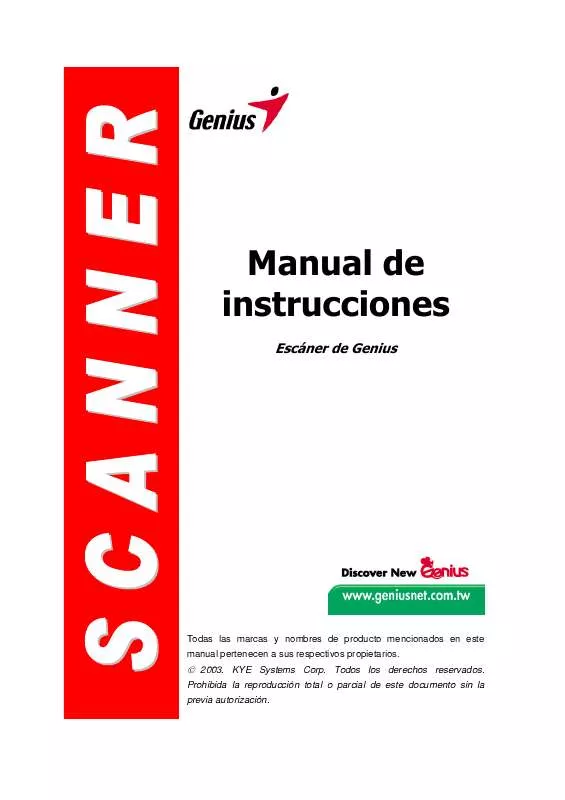
 GENUIS VIVID 1200X (365 ko)
GENUIS VIVID 1200X (365 ko)
